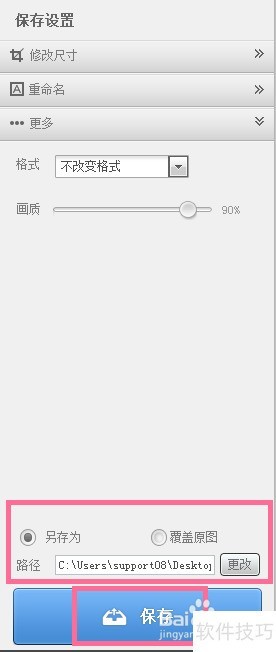修图时添加个性水印既能展现风格又能防止盗用。但逐张添加费时费力,如何高效批量处理?下面介绍一种简便方法,轻松实现多张图片统一加水印,省时又省力,适合日常修图需求。
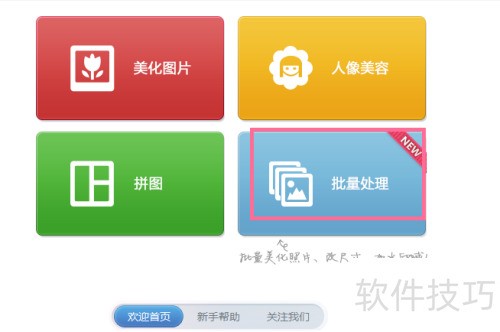
2、 弹出美图秀秀批量处理页面后,点击左侧编辑栏中的,导入需处理的图片即可。
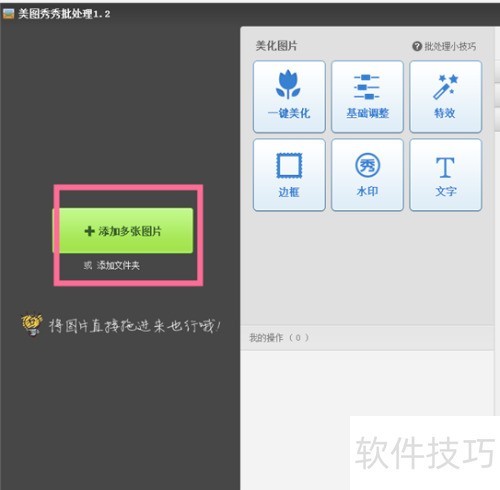
3、 此时会弹出图片编辑窗口,在其中找到要添加水印的图片,按住键盘Shift键并用鼠标左键点击,可批量选择多张图片,选完后点击窗口下方的按钮即可完成操作。
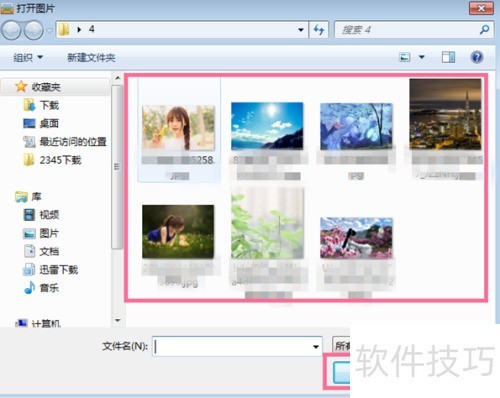
4、 返回图片批量处理编辑页后,左侧编辑栏将显示已添加的图片,接着点击中间编辑栏中的水印选项即可进行操作。
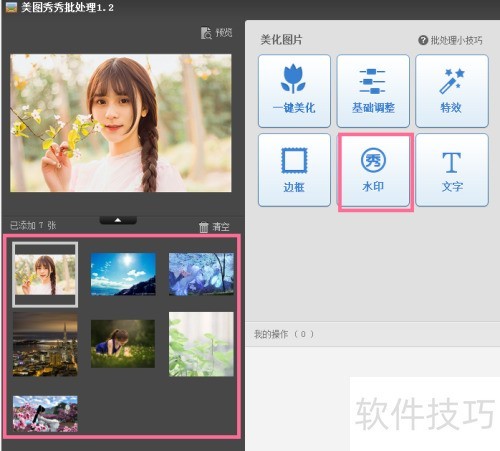
5、 此时编辑区域将显示水印设置界面,点击按钮,选择要用作水印的图片。导入后可调整水印的尺寸、透明度及位置。完成各项参数设置后,点击底部的按钮,即可完成水印添加操作。整个过程简单直观,便于用户快速完成自定义水印配置。
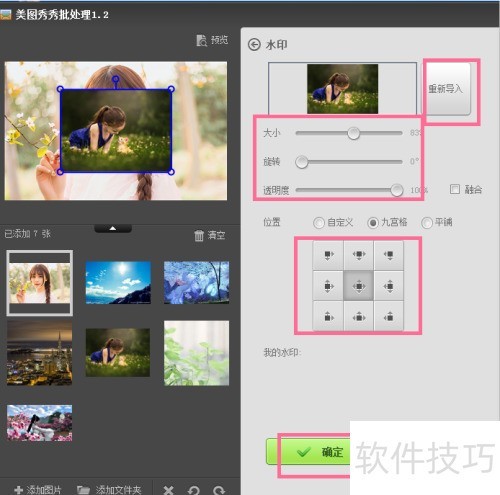
6、 完成上述操作后,水印即已成功添加。在右侧编辑栏点击右下角的更改按钮,设定保存位置,再点击下方保存按钮,批量处理后的图片便会自动存储到指定路径中。